Instale el panel de control de alojamiento web de Kloxo en Rhel/Centos 5.X
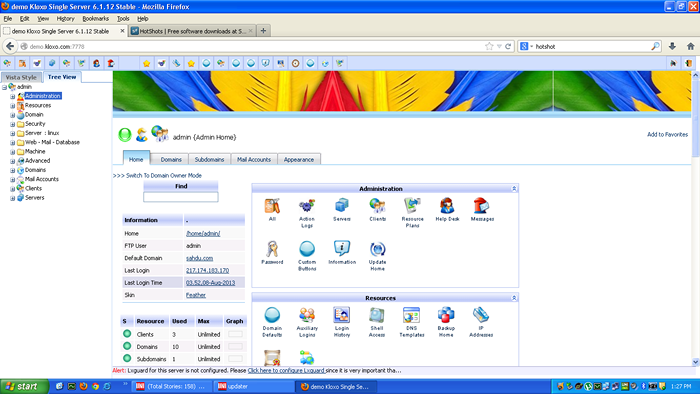
- 3999
- 1270
- Hugo Vera
Kloxo (anteriormente conocido como Lxadmin) es uno de los código abierto avanzado y el panel de control de alojamiento web gratuito para Rhel / Cento 5.X (De 32 bits) distribución, actualmente no es compatible para 6.X. Este panel web liviano incluía todas las características principales del panel de control, como Ftp, Php, Mysql, Perl, CGI, apache Filtro de spam y mucho más.
Tiene Facturación, Mensajería y Venta de entradas sistema que le permite mejorar las interacciones con sus clientes y mantener una buena relación con ellos. También ayuda al usuario final a administrar y ejecutar una combinación de apache con UNIR y cambiar la interfaz entre estos programas con cualquier pérdida de datos. Veamos algunas de las principales características de Kloxo panel.
Características de Kloxo
- RHEL / CENTOS 5.soporte x 32 bits
- Soporte de facturación integrado con software como Awbs, WHMCS y Bandeja
- Soporte para Apache, LightTPD, Bind, DJBDNS y FTP
- Fácilmente copia de seguridad/restauración de todo el alojamiento en cualquier lugar
- Control total de DNS, correo web, filtro de spam y más
- INFORME DE STASTICITS DE ANCHO DE BANDS y análisis de sitios web con AWSTATS
- Agregue y elimine los dominios de dominio/subconsportes
- Administre bases de datos MySQL en múltiples servidores con PhPMyAdmin
Para un conjunto completo de características, visite en Kloxo Home Page.
Requisitos previos de Kloxo
- Una carrera dedicada Centos 5.X servidor. Actualmente Centos 6.X no es apoyado.
- Un mínimo 256 MB de ram para ejecutar yum
- Un mínimo 2GB de espacio de disco gratuito requerido para instalar kloxo
- Cerciorarse /TMP La partición tiene suficiente espacio en disco. Kloxo usa /TMP para construir y almacenar archivos temporalmente. Si no hay suficiente instalación de espacio, fallará.
Instalación del panel de control web de Kloxo
Paso 1: Desactivar Selinux
Desactivar Selinux en "/etc/sysconfig/selinux" archivo. Abra este archivo con "VI" editor.
# vi/etc/sysconfig/Selinux
Y cambiar la línea a "selinux = discapacitado". Guardar y cerrar el archivo.
Selinux = discapacitado
Reiniciar el servidor para reflejar nuevos cambios.
# reiniciar
Advertencia : Si Selinux no discapacitado correctamente, su Kloxo Instalación inútil y es posible que requiera recargar Sistema operativo Para volver a instalarlo correctamente.
Paso 2: Instalación de MySQL
Antes de comenzar, asegúrese de configurar su nombre de host correctamente y también necesita instalar Mysql. Para hacerlo, emita los siguientes comandos.
Nota: Si ya ha instalado Mysql y establecer un raíz contraseña, puede omitir este paso y moverse a paso 3.
# yum actualización # yum instalar mysql-server
Iniciar el Mysql servicio.
# /etc /init.d/mysqld comienza
Ahora, corre el Mysql Script de instalación seguro para asegurar su Mysql instalación. El script le pedirá que configure mysql raíz contraseña y presentar pocas preguntas en las indicaciones.
#/usr/bin/mysql_secure_installation
Paso 3: Instalación de Kloxo
Descarga lo último Kloxo Script de instalación con "wget"Comando, establecer el permiso de ejecución y ejecutar el script, asegúrese de reemplazar"mi contraseña"Con tu mysql raíz contraseña. Durante la instalación, el script provocará algunas preguntas y, a veces, le pedirá que ingrese raíz contraseña.
# yum instalación -y wget # wget http: // descargar.lxcenter.org/descargar/kloxo/producción/kloxo-installer.sh # chmod +x kloxo-installer.sh # sh ./Kloxo-Installer.sh --db-rootpassword = mypassword
Salida de muestra
Instalación como "raíz" OK Sistema operativo compatible OK SELINUX Deshabilitado OK YUM Instalado OK listo para comenzar Kloxo () Instalar. Tenga en cuenta que algunas descargas de archivos pueden no mostrar una barra de progreso, así que por favor, no interrumpe el proceso. Cuando esté terminado, se le presentará un mensaje de bienvenida e instrucciones adicionales. Pulse cualquier tecla para continuar…
Revise las instrucciones de instalación en la pantalla para finalizar la instalación. Una vez que se complete la instalación, puede navegar a su nuevo administrador de Kloxo en:
http: // youripadress: 7777 http: // youripadress: 7778 o http: // localhost: 7777 http: // localhost: 7778
Tenga en cuenta que el puerto 7778 no usa Ssl y tráfico como contraseñas y datos se enviará sin cifrar (plano).
Ahora inicia sesión en Kloxo panel proporcionando nombre de usuario como "administración"Y contraseña como"administración". Al primer inicio de sesión, te obliga a cambiar tu contraseña.
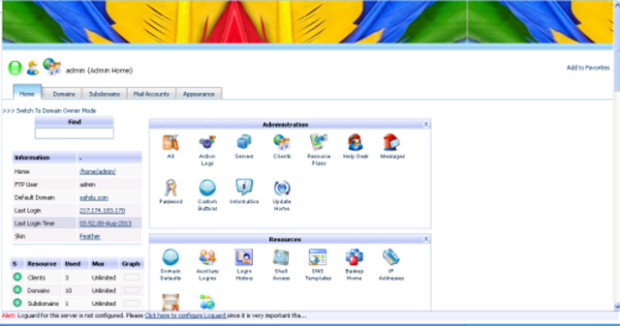 Panel de administración de Kloxo
Panel de administración de Kloxo Problemas para iniciar sesión
Si no puede iniciar sesión en Panel de control de Kloxo, Asegúrese de que su Kloxo El servicio se está ejecutando y su firewall no está bloqueando los puertos "7777" y "7778". Puedes deshabilitar tu firewall deteniéndolo.
# /etc /init.d/iptables se detiene
Si no desea detenerlo, puede abrir esos puertos en particular en su firewall. Para hacerlo, ejecute lo siguiente iptables Reglas para abrirlo.
# iptables -a entrada -p tcp --dport 7777 -j aceptar # iptables -a entrada -p tcp --dport 7778 -j aceptar
Reanudar iptables servicio.
# Servicio iptables reiniciar
Enlaces de referencia
Para obtener información adicional, visite en la página de inicio de Kloxo.
- « Firessh un complemento de cliente SSH de navegador web para Firefox
- Guayadque Music Player 0.3.5 Lanzado - Instale en Rhel/Centos/Fedora y Ubuntu/Linux Mint »

